win7在一段时间不做任何操作的时候就会让屏幕自动锁定,一方面节省能源,另一方面也是出于安全考虑。假设你要离开电脑一段时间,屏幕就锁定了并且再登陆需要输入密码。但随着“win开始”键盘的出现锁定更加方便,只要“WIN+L”就可以锁定屏幕。所以好多使用win7的朋友就不想用win7屏幕自动锁定的功能了。本文介绍如何拒绝win7屏幕自动锁定。
拒绝win7屏幕自动锁定步骤:
步骤1、点击“开始”,在开始菜单的右面找到“控制面板”,并进入“电源选项”;
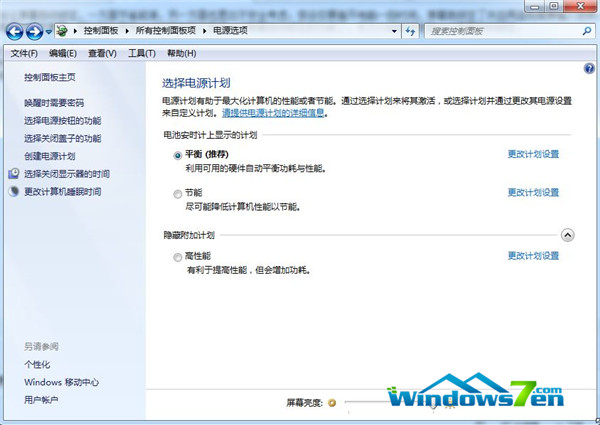
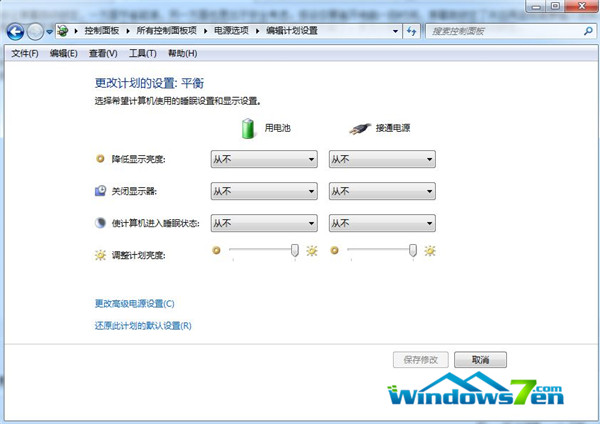
步骤3、单击“平衡”右侧的“更改电源计划”。在弹出的对话框中点击“更改高级电源设置”;
步骤4、在“高级设置中”,找到下方的详细设置里的“睡眠”,展开“睡眠”并在“在此时间后休眠”-“设置”中输入时间“0”,下图因是笔记本下的截图,名称略有不同;
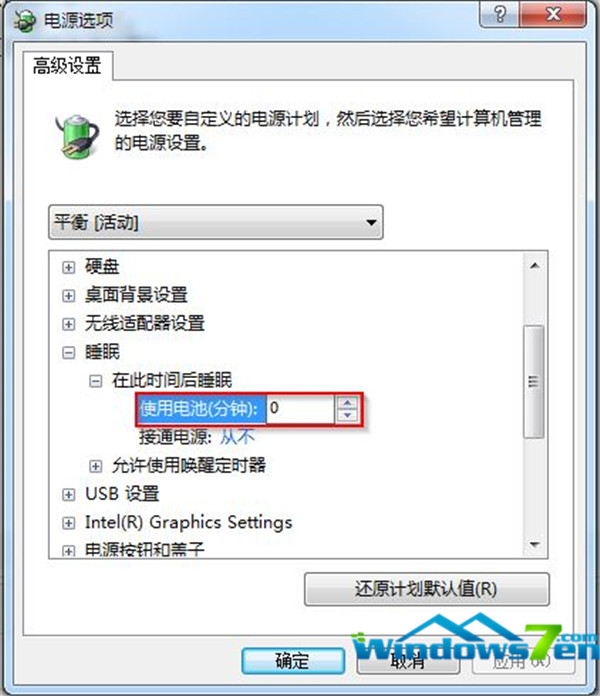
步骤5、完成设置后点击“确定”,进行保存。
通过以上步骤的设置后,win7将不会进入屏幕自动锁定。再也不需要让屏幕进行唤醒和输入用户名好密码的操作了。
现在系统重装的方法五花八门,而且越来越趋向于“傻瓜式”,面对这么多的重装系统软件,我们怎么来分辨哪款系统重装软件才是最好的。就为大家推荐一款很不错的重装系统软件-系统之家一键重装大师。我们可以用它来一键重装win8系统,win7系统,XP系统。
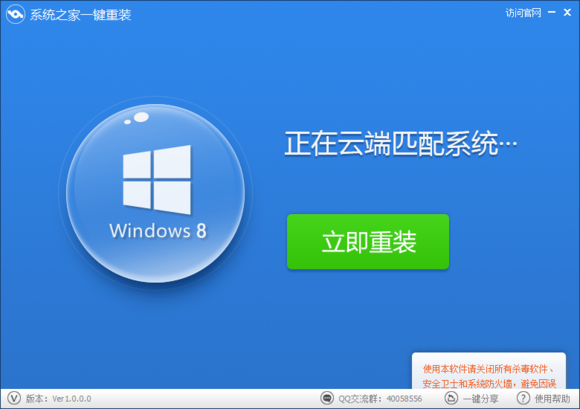
下载地址:http://www.kkzj.com/